Cómo instalar y configurar OpenLiteSpeed con PHP 7.4 en CentOS 8
OpenLiteSpeed es un servidor HTTP de código abierto desarrollado por LiteSpeed Technologies. Es un servidor HTTP ligero y de alto rendimiento con una interfaz gráfica de usuario basada en la web para su administración.
OpenLiteSpeed puede gestionar más de cien mil conexiones simultáneas con un bajo consumo de recursos (CPU y RAM) y es compatible con muchos sistemas operativos, como Linux, Mac OS, FreeBSD y SunOS. El servidor puede utilizarse para ejecutar scripts de páginas web escritos en PHP, Ruby, Perl y Java.
En este tutorial, te mostraremos cómo instalar OpenLiteSpeed con la base de datos MariaDB y el actual PHP 7.4 en el actual servidor CentOS 8.
Requisitos previos
Para esta guía, utilizaremos el último servidor CentOS 8 con 2GB de RAM, 25GB de espacio libre en disco y 2 CPUs.
Qué vamos a hacer
- Instalar OpenLiteSpeed
- Instalar la versión PHP 7.4 de OpenLiteSpeed
- Instalar la base de datos MariaDB
- Configurar OpenLiteSpeed Admin
- Configurar OpenLiteSpeed con PHP 7.4
- Ejecutar OpenLiteSpeed en el puerto 80
- Probando
Paso 1 – Instalar OpenLiteSpeed
En primer lugar, añadiremos el repositorio openliteSpeed e instalaremos el servidor web OpenLiteSpeed desde él.
Añade el repositorio de OpenLiteSpeed para CentOS 8 utilizando el siguiente comando.
rpm -Uvh http://rpms.litespeedtech.com/centos/litespeed-repo-1.1-1.el8.noarch.rpm
Después, comprueba todos los repositorios disponibles en el sistema CentOS.
dnf repolist
Y obtendrás el resultado que se muestra a continuación.
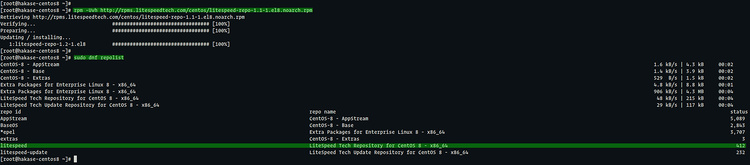
Como resultado, has añadido el repositorio de OpenLiteSpeed al sistema CentOS 8.
Ahora instala el paquete OpenLiteSpeed utilizando el comando dnf que aparece a continuación.
sudo dnf install openlitespeed
Una vez finalizada la instalación, inicia el servicio OpenLiteSpeed y añádelo al arranque del sistema.
systemctl start lsws
systemctl enable lsws
Ahora comprueba el servicio openlitespeed.
systemctl status lsws
OpenLitespeed está funcionando en el sistema CentOS 8.
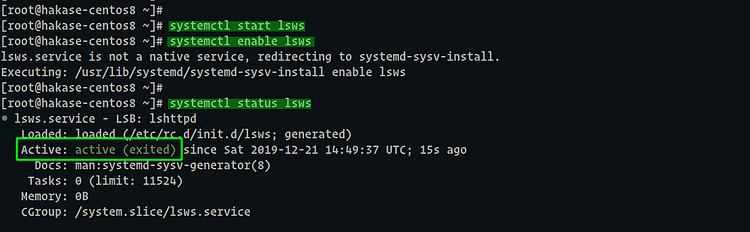
Como resultado, has instalado el servidor web openlitespeed en el servidor CentOS 8.
Paso 2 – Instalar PHP 7.4
Después de instalar el servidor web openlitespeed, instalaremos la última versión de PHP 7.4 para el openlitespeed llamada ‘LSPHP’ o (LSAPI y PHP).
Antes de instalar los paquetes PHP 7.4, añade el repositorio EPEL al sistema.
sudo dnf install epel-release
Después, instala los paquetes LSPHP desde el repositorio oficial de OpenLitespeed utilizando el siguiente comando.
sudo dnf install lsphp74 lsphp74-mysqlnd lsphp74-process lsphp74-mbstring lsphp74-mcrypt lsphp74-gd lsphp74-opcache lsphp74-bcmath lsphp74-pdo lsphp74-common lsphp74-xml
Una vez completada la instalación, comprueba el archivo PHP sock utilizando el siguiente comando netstat.
netstat -pl | grep lsphp
Y el PHP 7.4 para OpenLitespeed está funcionando.

Como resultado, has instalado los paquetes PHP 7.4 para el servidor web openlitespeed.
Paso 3 – Instalar MariaDB
En este paso, instalaremos el servidor MariaDB y configuraremos su contraseña de root.
Instala el servidor MariaDB utilizando el comando dnf que aparece a continuación.
sudo dnf install mariadb mariadb-server
Una vez completada la instalación, inicia el servicio MariaDB y añádelo al tiempo de arranque.
systecmtl start mariadb
systemctl enable mariadb
Ahora el servicio MariaDB está en funcionamiento.
A continuación, configuraremos la contraseña de root para el servidor de la base de datos. Y para ello utilizaremos la herramienta de línea de comandos ‘mysql_secure_installation’.
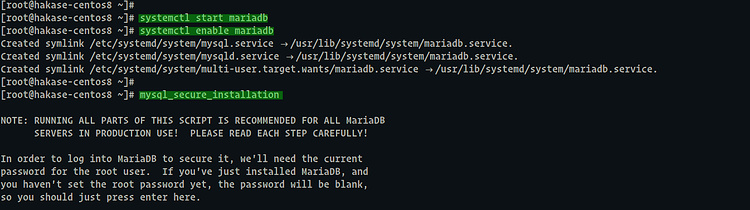
Ejecuta el comando ‘mysql_secure_instalaltion’ que aparece a continuación.
mysql_secure_installation
Ahora escribe la contraseña de root y teclea ‘Y’ para el resto de la configuración.
Set a root password? [Y/n] Y
Remove anonymous users? [Y/n] Y
Remove test database and access to it? [Y/n] Y
Reload privilege tables now? [Y/n] Y
Y la configuración de la contraseña de root de MariaDB se ha completado.
Ahora entra en el shell de MySQL utilizando el usuario root como se indica a continuación.
mysql -u root -p
Type Your Root Password:
Una vez que hayas entrado, comprueba el usuario en el sistema MariaDB utilizando la siguiente consulta.
select User, Password, Host from mysql.user;
Y obtendrás el resultado que se indica a continuación.
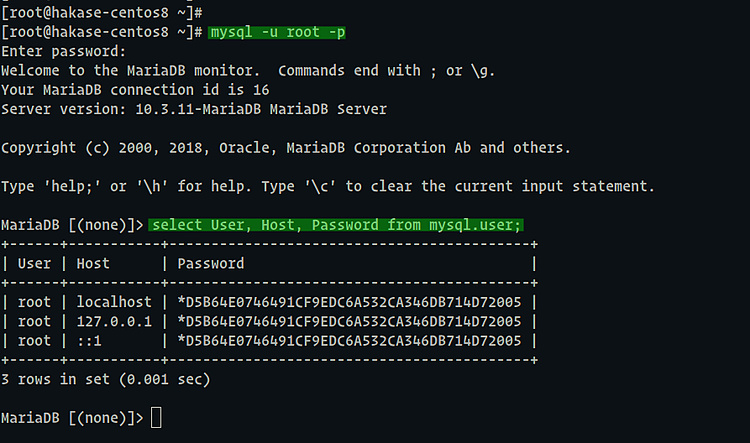
Como resultado, has instalado con éxito el servidor de bases de datos MariaDB y has configurado la autenticación de la contraseña de root para él.
Paso 4 – Configurar la autenticación del administrador
OpenLiteSpeed proporciona un panel de control basado en la web para gestionar su configuración.
En este paso, abriremos el puerto ‘7080’ en las reglas de firewalld y configuraremos la autenticación de usuario y contraseña para el panel de control de OpenLiteSpeed.
Por defecto, el panel de control de OpenLiteSpeed se ejecuta en el puerto ‘7080’. Y añadiremos el puerto ‘7080’ al firewalld.
Añade el puerto ‘7080’ a las reglas del firewalld y recarga el servicio con el comando ‘firewall-cmd’ que aparece a continuación.
firewall-cmd --add-port=7080/tcp --permanent
firewall-cmd --reload
Y ya has añadido el puerto ‘7080’ del panel de control de OpenLitespeed al firewalld de CentOS.
A continuación, vamos a configurar la autenticación del panel de control de OpenLitespeed.
Ve al directorio ‘/usr/local/lsws/admin/misc’ y ejecuta el script ‘admpass.sh’.
cd /usr/local/lsws/admin/misc
sh admpass.sh
Escribe tu usuario y contraseña de administrador, y habrás configurado la autenticación para el panel de control de administración de OpenLitespeed.
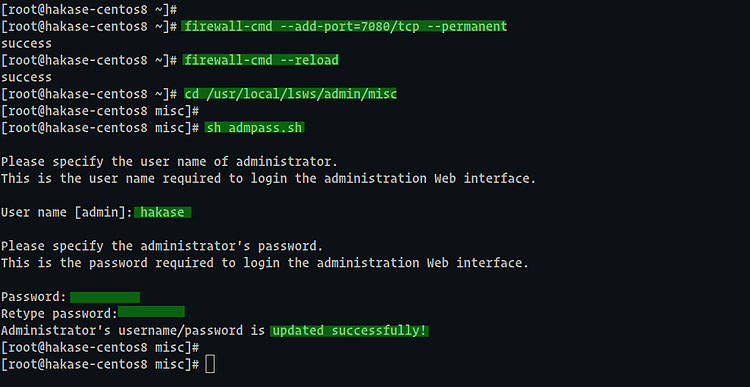
Ahora abre tu navegador web y escribe la dirección IP del servidor seguida del puerto ‘7080’ en la barra de direcciones.
https://10.5.5.25:7080/
Accede con tu usuario y contraseña.
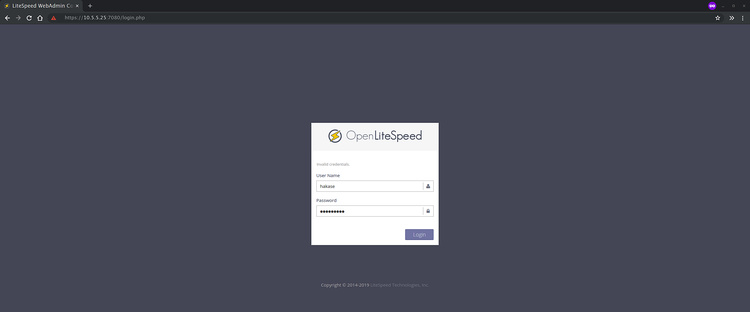
Una vez que el usuario y la contraseña sean correctos, obtendrás el panel de administración de OpenLitespeed como se muestra a continuación.
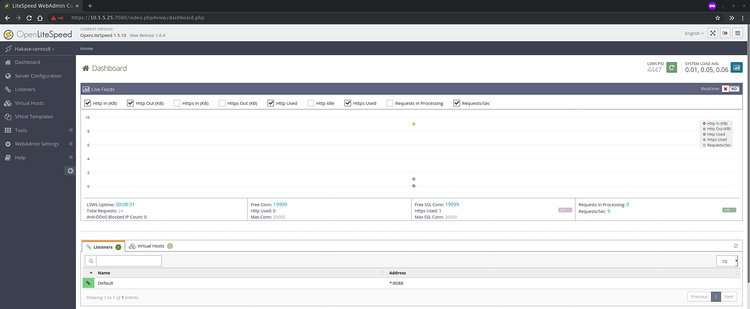
Como resultado, has configurado con éxito la autenticación de administrador de OpenLitespeed.
Paso 5 – Configurar OpenLiteSpeed con PHP 7.4
En este paso, configuraremos el PHP 7.4 para OpenLiteSpeed utilizando la administración basada en la web.
En el panel de control de OpenLiteSpeed, haz clic en el menú«Configuración del servidor» de la izquierda y haz clic en la pestaña «Aplicación externa «.
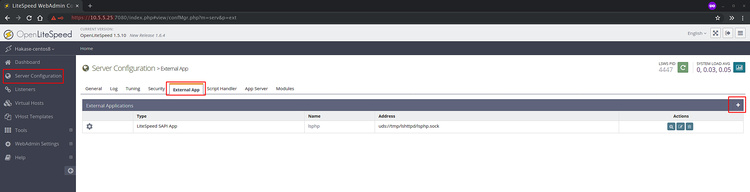
Para añadir la nueva configuración de PHP 7.4, haz clic en el botón«+» de la derecha.
Para el tipo, elige la‘LiteSpeed SAPI App‘ y haz clic en el botón‘Siguiente‘.
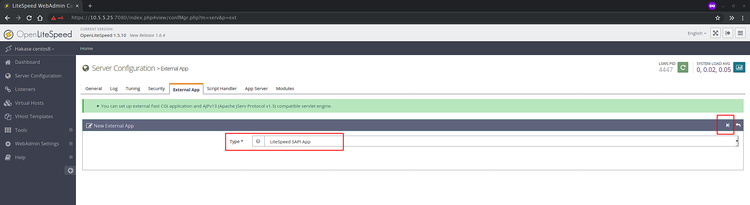
Ahora escribe los detalles de la configuración como se indica a continuación.
Name: lsphp74
Address: uds://tmp/lshttpd/lsphp.sock
Notes: lsphp74 for OpenLiteSpeed
Max Connections: 35
Initial Request Timeout (secs): 60
Retry Timeout (secs): 0
Command: $SERVER_ROOT/lsphp74/bin/lsphp
Y haz clic en el botón ‘Guardar‘, y la configuración de PHP 7.4 se habrá añadido.
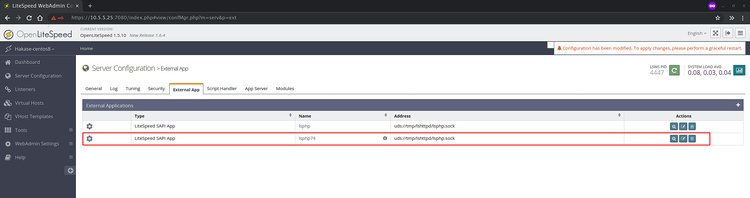
A continuación, cambiaremos el PHP por defecto de OpenLiteSpeed a la versión PHP 7.4.
En el menú«Configuración del servidor«, haz clic en la pestaña«Manejador de scripts«.
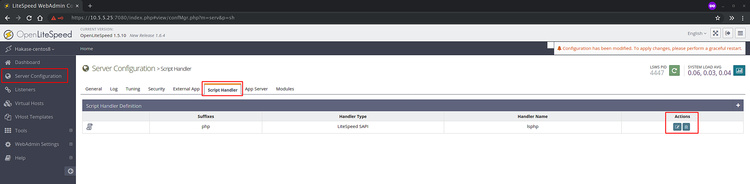
Ahora haz clic en el botón«Editar» de la sección de acciones.
En el ‘Nombre del manejador’, elige el‘lsphp74‘ que acabamos de añadir y haz clic en el botón ‘Guardar‘.
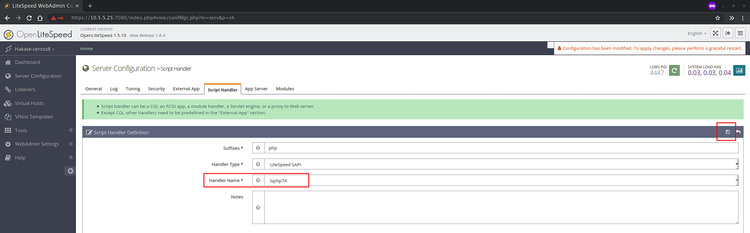
Y como resultado, habrás añadido y habilitado la configuración de PHP 7.4 para OpenLiteSpeed.

Paso 6 – Ejecutar OpenLiteSpeed en el puerto 80
Por defecto, el OpenLiteSpeed se ejecuta en el puerto por defecto‘8088‘. Para ejecutar OpenLiteSpeed en el puerto http ’80’ por defecto, podemos utilizar el panel de administración para cambiar la configuración.
En este paso, añadiremos el servicio HTTP y HTTPS a la lista de servicios de firewalld y configuraremos OpenLitespeed para que se ejecute en el puerto http ’80’.
Añade los servicios HTTP y https al firewalld utilizando el siguiente comando.
firewall-cmd --add-service=http --permanent
firewall-cmd --add-service=https --permanent
Ahora recarga el firewalld.
firewall-cmd --reload
Y ya has añadido los servicios HTTP y HTTPS al firewalld.
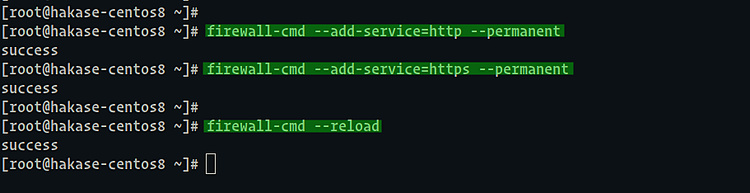
A continuación, vuelve al panel de administración de OpenLitespeed en tu navegador web y haz clic en el menú«Listener» de la izquierda.
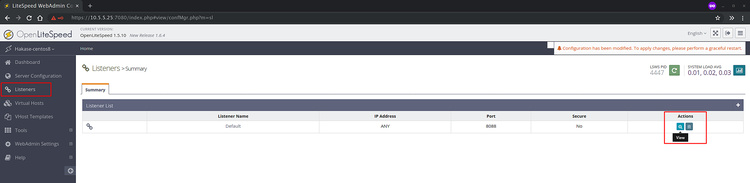
En los oyentes«por defecto«, haz clic en el botón«ver«.
En la sección «Configuración de la dirección«, haz clic en el botón «editar» de la derecha.
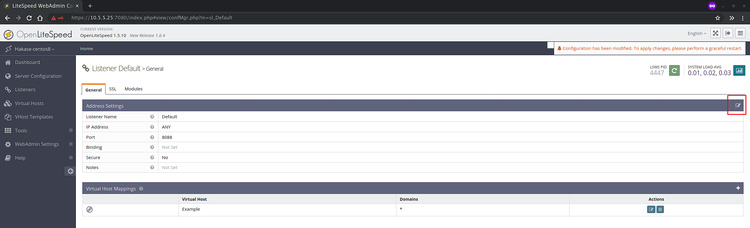
Ahora cambia el puerto por el puerto HTTP predeterminado’80‘ y haz clic en el botón ‘Guardar‘.
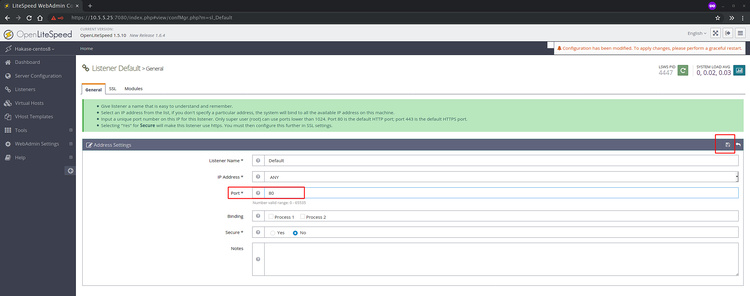
Y el puerto por defecto de OpenLiteSpeed ha sido cambiado al puerto HTTP por defecto‘80′.
Ahora haz clic en el botón de reiniciar y el servicio OpenLiteSpeed se reiniciará.
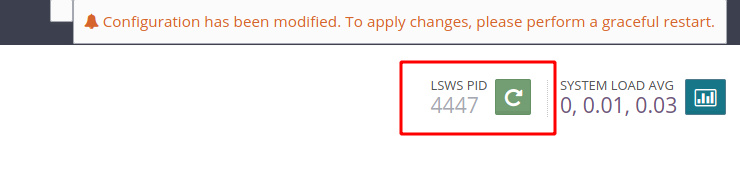
Como resultado, el OpenLiteSpeed está ahora funcionando en el puerto HTTP por defecto ’80’.
Paso 7 – Prueba
Abre tu navegador web y escribe la dirección IP del servidor en la barra de direcciones.
http://10.5.5.25/
Y obtendrás la página de índice por defecto de OpenLiteSpeed.
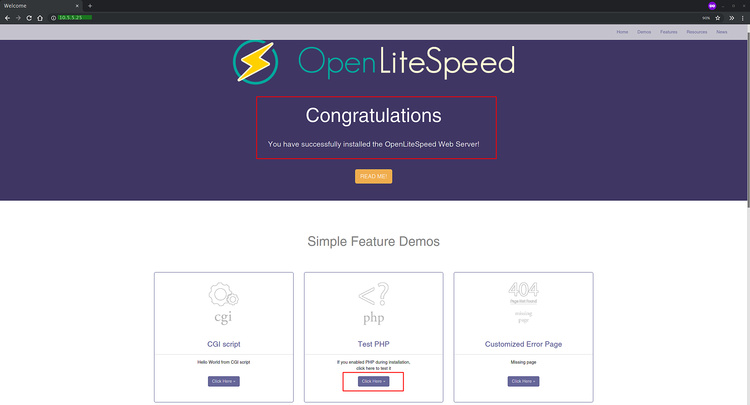
A continuación, probaremos la configuración de PHP y nos aseguraremos de que funciona.
En la sección‘Probar PHP‘, haz clic en el botón‘clic aquí‘.
Y obtendrás la página phpinfo como la siguiente.
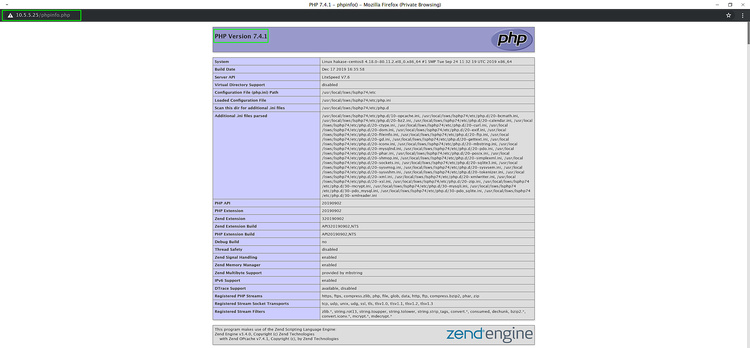
Como resultado, has instalado el servidor web OpenLiteSpeed con la base de datos MariaDB y PHP 7.4 en el servidor CentOS 8.